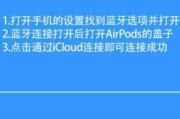在享受电子游戏带给我们的乐趣同时,不少玩家会遇到一个让人头疼的问题:音乐播放时,游戏却无声音。这可能由于多种原因导致,从简单的硬件设置问题,到软件冲突,甚至驱动更新都需要仔细检查。本文将提供一系列的可行步骤和技巧,帮助你迅速定位问题,并找到行之有效的解决方案。
问题诊断:确定问题范围
在我们开始寻找解决方案之前,需要先确认问题所在。你可以通过以下步骤判断问题的范围:
1.检查游戏声音设置:重新打开游戏,进入声音设置选项。确保游戏声音已开启,并且没有被静音。
2.外部音频设备检查:如果是使用外接扬声器或耳机,确保它们已经正确连接并且功能正常。可以试着播放其他音频以确认设备是否工作良好。
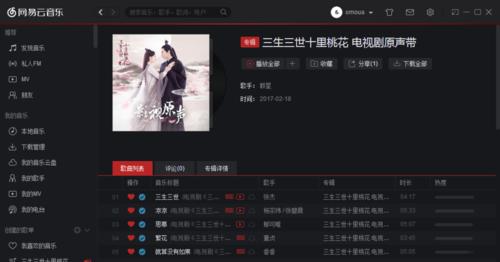
针对电脑的解决方案
一、检查操作系统声音设置
1.音量控制:点击屏幕右下角的音量图标,确认是否有游戏图标存在并且没有被静音。
2.播放设备选择:在弹出的音量混合器中,确保当前使用的是正确的声音播放设备,有时错误的播放设别选择会导致声音无法通过正确的路径输出。
二、更新或回滚声卡驱动
1.安装最新驱动:访问主板官方网站下载并安装声卡最新的驱动程序。
2.回滚驱动:如果更新驱动后问题依旧,可能之前版本的驱动更适合你的系统。在设备管理器中选择声卡属性,然后选择回滚驱动。

针对游戏机的解决方案
一、检查游戏机输出音频设置
1.音频格式选择:转换音频输出格式,如有必要,将数字输出改为模拟输出。
2.音响系统检测:进入游戏机的音频设置,进行音响系统的自检。
二、游戏机系统更新
1.检查更新:检查游戏机是否有可用的系统更新,进行更新可能会解决兼容性问题。
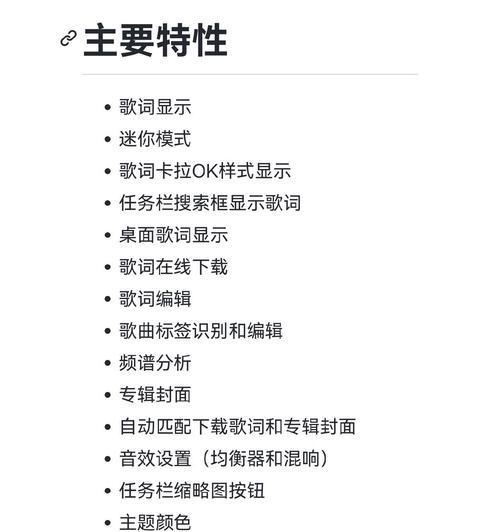
系统故障排除
一、检查是否有其他软件冲突
1.关闭后台程序:关闭可能与游戏发生冲突的后台程序。
2.防火墙和杀毒软件设置:确保防火墙和杀毒软件没有错误地阻止游戏发出声音。
二、声音服务检查
1.重启声音服务:在Windows系统中,可以尝试通过服务管理器重启WindowsAudio服务。
用户面对的常见问题及答案
Q:为什么我的耳机在游戏时没有声音,但在别的程序中有声音?
A:这种情况通常是因为声音输出设备没有正确设置。请确保游戏设置中指定的声音输出设备是当前连接的耳机。
Q:更新声卡驱动后,我的电脑出现了其他问题,我该怎么办?
A:可以尝试进入安全模式,找到并卸载最近更新的驱动程序。或者从备份中恢复旧版本驱动。
游戏玩乐时遇到无声问题虽然令人沮丧,但多数情况下并不复杂。通过本文提供的诊断和解决步骤,希望你能快速找到原因并解决问题。务必记得,耐心和细致的检查是解决问题的关键。如果问题依然存在,不妨咨询专业人士或参考官方论坛的建议。祝你早日摆脱无声困扰,享受游戏的乐趣!
(请注意,本文中涉及的所有步骤和操作都需根据具体情况进行调整,具体操作前请确保备份重要数据,以防意外发生。)
标签: #解决